Wenn Sie Ihr Gmail-Konto für das Senden von geschäftsbezogenen E-Mails an Ihre Kunden verwenden, können Sie Hyperlinks im Bild in Gmail hinzufügen. Dies ist ein sehr effizienter Weg, um mehr Klicks für Affiliate-Marketing zu erhalten, da die Leute versuchen, Bilder zu öffnen, die im E-Mail-Text enthalten sind. Hier ist ein einfacher Trick, um die Klicks und den Umsatz Ihres Unternehmens zu erhöhen. Bevor Sie anfangen, sollten Sie wissen, dass Sie dies nur mit der Web-Version von Google Mail durchführen können. Es ist nicht möglich, die gleichen Schritte mit einer mobilen App durchzuführen.
Hinzufügen von Hyperlinks im Bild in Gmail
Um einen Hyperlink in ein Bild in Google Mail einzufügen, führen Sie die folgenden Schritte aus-
Bild in die E-Mail einfügen
Bild auswählen und den Permalink ändern
Hier ist die detaillierte Anleitung, der Sie folgen müssen.
Melden Sie sich bei Ihrem Gmail-Konto an und klicken Sie auf die Schaltfläche Schreiben, um eine neue E-Mail zu schreiben. Im E-Mail-Text müssen Sie ein Bild einfügen. Klicken Sie dazu auf die Schaltfläche Foto einfügen, die in der unteren Menüleiste sichtbar ist.
Sie können ein Bild von Ihrem PC hochladen oder ein Bild von Google Photos, Google Drive, etc. einfügen.
Vergewissern Sie sich, dass im Fenster Foto einfügen die Option “Direkt in der Nachricht” ausgewählt ist. Wenn die Option “Als Anhang” hinzufügen ausgewählt ist, funktioniert dieses Tutorial nicht.
Nach dem Einfügen des Bildes können Sie die Größe nach Ihren Wünschen anpassen.
Dann müssen Sie das Bild auswählen. Klicken Sie dazu außerhalb des Bildes und fahren Sie mit der Maus über das Bild. Dies ist der schwierigste Schritt, und Sie müssen ihn sorgfältig ausführen. Mit anderen Worten, Sie müssen das Bild wie den Text auswählen. Nach erfolgreicher Auswahl des Bildes sollte es blau werden, wie im Screenshot gezeigt.
Klicken Sie anschließend auf die Schaltfläche Link einfügen, die in der unteren Menüleiste sichtbar ist. Alternativ können Sie auch Strg+K drücken und die Webadresse oder URL einer beliebigen Webseite in das Feld “Webadresse” eingeben.
Führen Sie dies aus, und klicken Sie auf die Schaltfläche OK, um das Einfügen abzuschließen.

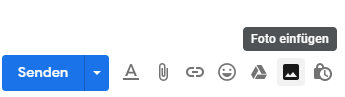
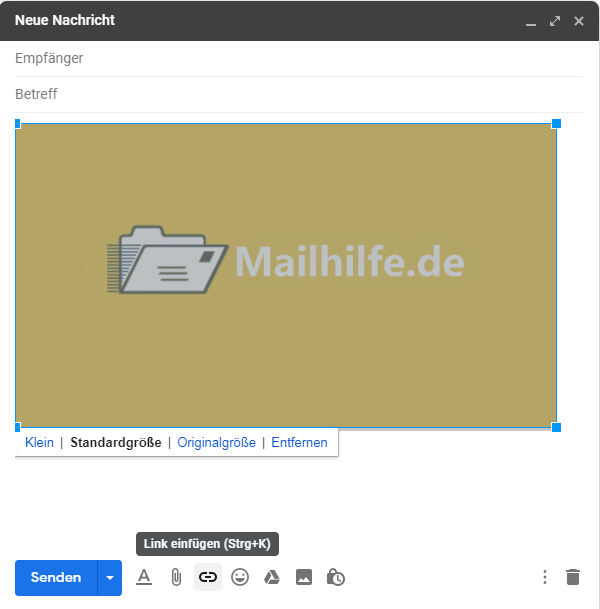


Das scheint nicht (mehr) zu funktionieren. So ein Kack.